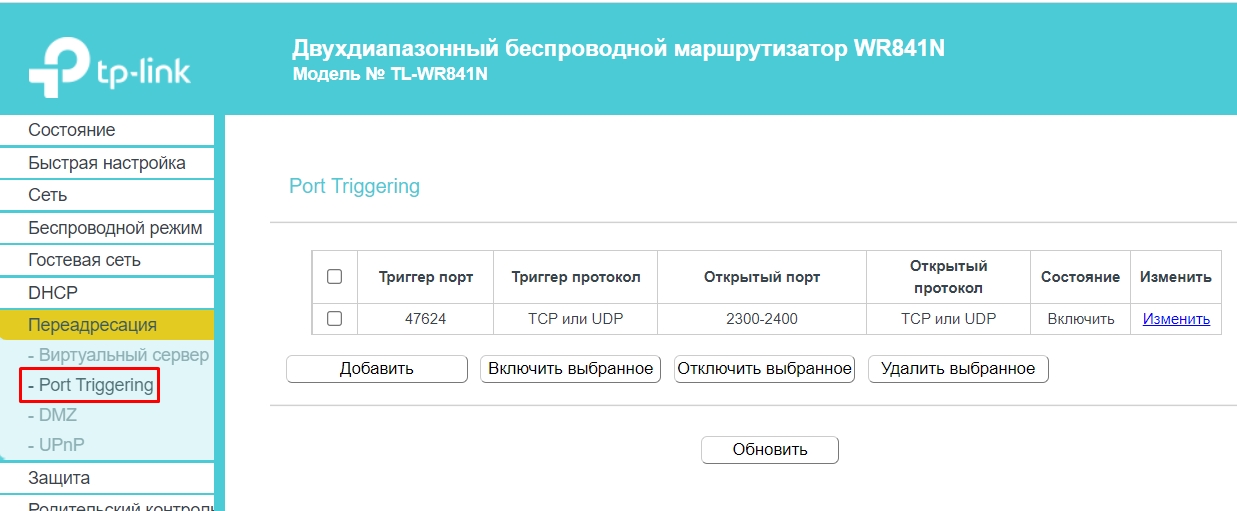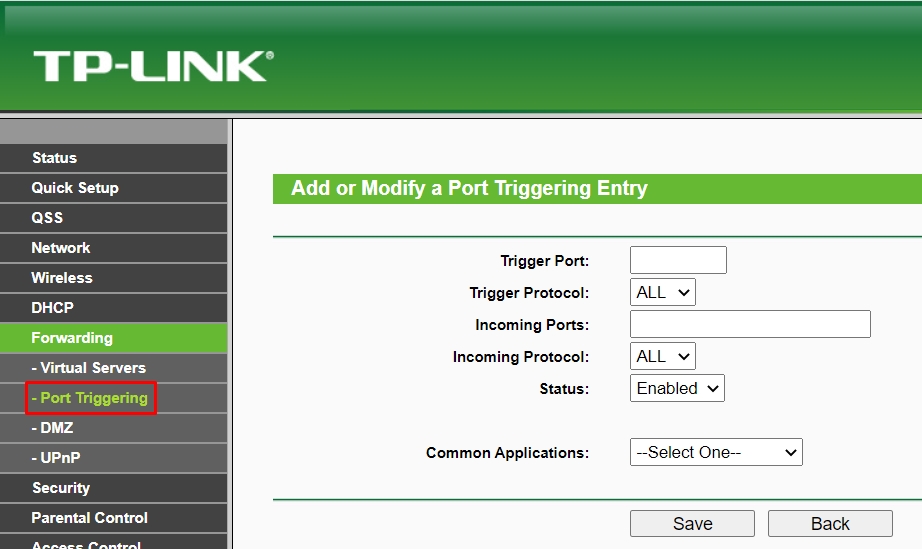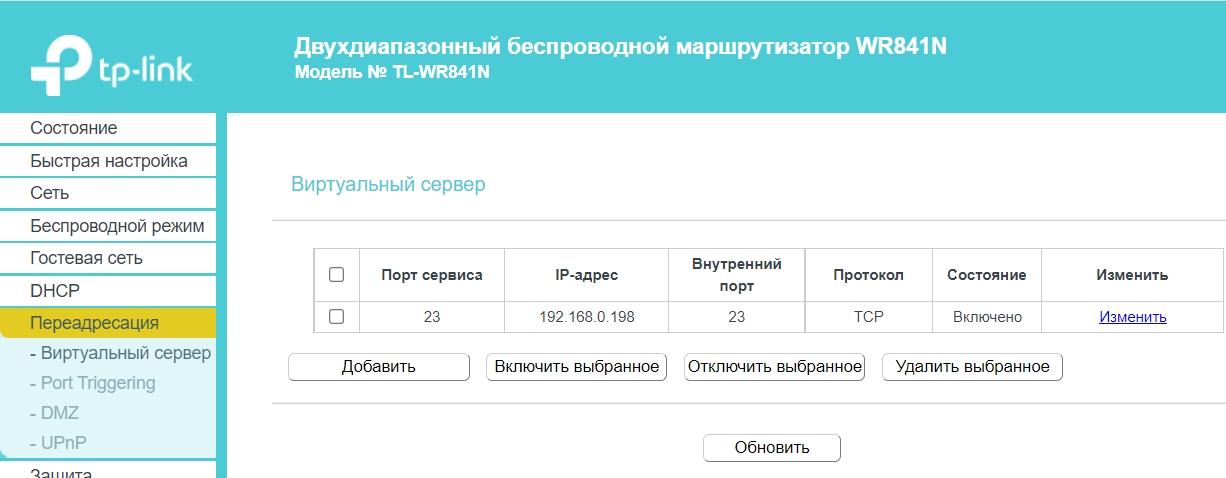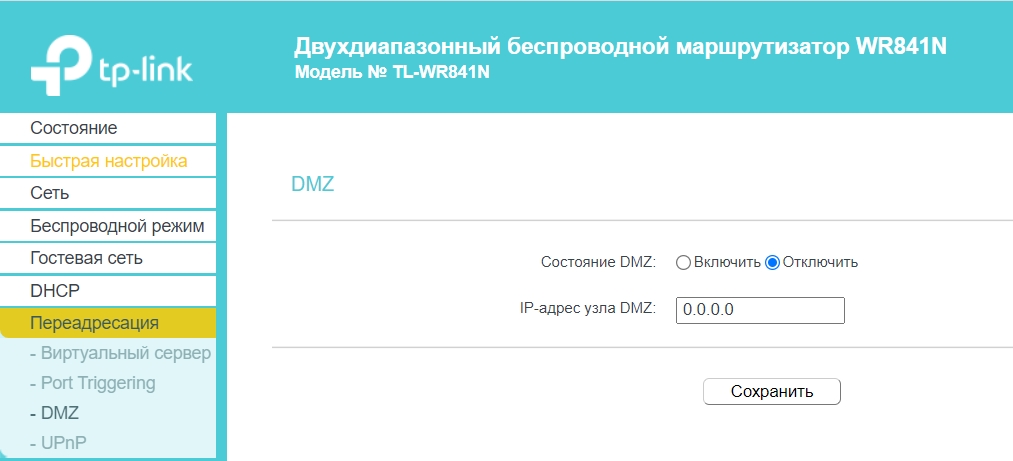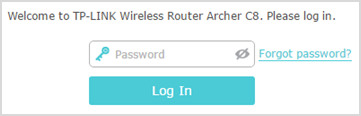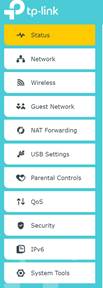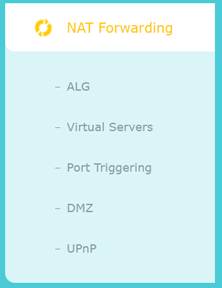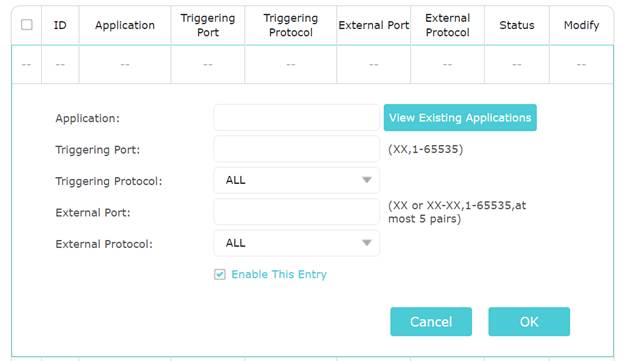Port Triggering на роутере TP-LINK
Согласно правилам сетевой безопасности маршрутизатор (он же роутер) блокирует все входящие запросы об установке соединения по умолчанию.
Функция Port Triggering призвана динамически открывать порты на внешнем интерфейсе (WAN port) при определённом событии. Этим самым событием является отправка из локальной сети во внешнюю пакета на некий порт. Логично предположить, что устройство в локальной сети роутера будет ждать ответа из внешней сети. Однако, роутер может отфильтровать данные согласно правил сетевой безопасности прервав сеанс. Что ещё за порты? Как это работает? И как настроить Port Triggering на роутере TP-LINK? Читайте в статье.
Понятие портов
Для обывателя ранее не знакомого с понятием портов, для простоты понимания, следует понимать их как некие маркеры или бирки с цифрами, которыми метятся пакеты в сети для простоты их сортировки по назначению. Т.е. эти порты виртуальны.
К примеру, порт 80 — это цифровая метка, которой метят пакеты протокола HTTP, т.е. веб-сайты. Заблокировать порт 80, и веб-страницы перестанут открываться, а всякие скайпы продолжат работать т.к. их пакеты метятся другой цифрой.
Зачем нужен Port Triggering
Множество программ, таких как онлайн-игры, видеоконференции, Интернет-телефония и т.д., а также некоторые игровые консоли требуют множественных подключений из локальной сети роутера, но не учитывают особенности механизма преобразования адресов роутером (NAT). Тут и приходит на помощь старый и проверенный механизм запуска портов.
Дальше не буду расписывать, ибо к использованию Port Triggering люди приходят не по умозрительным заключениям, а по инструкции к настройке программы или устройства. Я же, учше расскажу куда вам надо внести настроечные данные в роутере TP-LINK.
Port Triggering на роутере TP-LINK
Чтобы организовать запуск портов на роутере TP-LINK, сначала надо попасть в настройки роутера. Если вы не знаете как это сделать, то воспользуйтесь материалом 192.168.0.1 или 192.168.1.1 вход в TP-LINK. IP адрес роутера TP-LINK
Триггер порт (Trigger Port) — это порт используемый вашим девайсом или программой в локальной сети роутера. Он, судя по названию, и является портом триггером(включателем). Получив пакет содержащий, такую метку, роутер динамически откроет соответствующий внешний порт, номер которого следует ввести уже в другое поле(Входящие порты).
Входящие порты (Incoming Ports) — порт или группа портов на внешнем интерфейсе роутера. А по русски, пакеты с данными цифровыми метками не будут подлежать фильтрации, и будут поступать на устройство пославшее пакет с триггер портом. Группы портов разделяются знаком «,». Например, 995-1015, 2255, 2250-2251.
Триггер протокол (Trigger Protocol) — следует выбрать протокол для передачи данных в локальной сети роутера по триггер порту. Можно выбрать UDP или TCP.
UDP — без контроля целостности данных. UDP используют в онлайн играх, видео, аудио так как в них скорость важнее качества картинки и звука. Согласитесь, лучше увидеть пол лица собеседника в видеочате, чем увидеть его лицо в хорошем качестве, но через пол минуты тишины, а потом ещё перерыв на пол минуты.
TCP — протокол содержащий контроль целостности переданных данных. Он используется при передачи информации, где целостность важнее скорости (файлы и т.д).
Входящий протокол (Incoming Port) — протокол по которому будут приходит данные на соответствующий порт. Также можно выбрать UDP или TCP.
В выпадающем списке «Состояние«(Status) вы сможете «включить/выключить«(enable/disable) данную функцию.
А в выпадающем списке «Общие приложения«(Common Applications) можно сразу выбрать приложение, которое вы используете. Если вы найдёте его в списке, то все параметры выставятся сами. Достаточно будет нажать «Сохранить«(Save), чтобы настройки вступили в силу.
Так настраивал сам. Кстати, Battle.net можно выбрать из выпадающего списка. В своё время меня это очень порадовало.
Спасибо за внимание. На вопросы отвечу в комментариях.
Что такое Port Triggering в настройках роутера?
Всем привет! Сегодня мы поговорим про то, что же такое «Port Triggering» (Триггер порт) в настройках роутера. Забавно, что даже на русской прошивке настройка имеет английское наименование. В статье я подробно описал данную функцию, а также чем она отличается от стандартного проброса портов. Поехали!
Коротко про порты
Давайте сначала коротко расскажу, что же такое порты. Напомню, что роутер выполняет роль шлюза – то есть является связующим звеном между глобальным интернетом и вашей локальной сетью. Если мы вспомним, то роутер имеет сразу два адреса:
- Локальный – например, как у TP-Link 192.168.0.1.
- Глобальный – например, 148.234.58.56.
Подключившись к сети роутера по проводу или по Wi-Fi компьютер, телефон или любое другое устройство, начнет отправлять запросы в интернет. Не буду вдаваться в детальную схему, но роутер постоянно для определенных запросов и протоколов открывает и закрывает так называемые порты. Все как в заливе у кораблей.
Это нужно для безопасности. Этим всем занимается Firewall (он же Межсетевой экран или Брандмауэр). Если вы подключите кабель от провайдера к себе в компьютер, то операционная система Windows или Linux, также будет иметь на борту Файрволл, и он, в свою очередь, будет заниматься тем же – открывать и закрывать порты и блокировать нежелательные запросы из интернета. Опять же – во имя безопасности, и чтобы никакой вирус не проник.
Что такое Trigger Protocol?
Такое понятие можно встретить в классической прошивке TP-Link, в разделе «Переадресация» (Forwarding). В русской прошивке немного другое наименования пунктов настроек, поэтому я для понимания буду оставлять сразу два скриншота.
Давайте еще раз я коротко расскажу, что происходит при запросе из локальной сети. Представим, что мы играем в игру, например, в CS или Dota:
- Ваш компьютер с запущенной игрой делает запрос на сервер игры. В запросе указаны некоторые данные, в том числе порт. Ведь сервер также скорее всего подключен к какому-то маршрутизатору.
- Далее этот запрос получает наш локальный роутер, так как он является шлюзом.
- Он должен обработать этот запрос и отправить его в интернет.
- Через некоторое время роутер получает ответ от сервера. Маршрутизатор, если порт открыт, уже отправляет этот ответ нашему компьютеру.
Все происходит быстро и сама схема очень грубая, но я думаю, сам принцип вы понимаете. Для того, чтобы в локальную сеть попадали только нужные ответы, и нужно иногда открывать порты.
И тут мы подошли к понятию переадресация или проброс портов. Если вы кликните по разделу «Переадресация», то увидим похожие настройки, но они немного отличаются от того «Port Triggering». При этом вы сразу попадете по умолчанию в подраздел «Виртуальный сервер» (Virtual Servers).
Если присмотреться, то можно заметить, что добавился IP-адрес – это IP локального адрес любого устройства, подключенного к сети роутера. Это может быть компьютер, ноутбук, камера видеонаблюдения, телевизор, сервер, или даже принтер.
А разница тут есть. Смотрите, чуть выше я очень схематически описал процедуру запроса из локальной сети в глобальную. То есть запрос идет, роутер открывает порт, ждет ответа от сервера, а потом порт закрывает.
В разделе «Переадресация» можно настроить переадресацию портов для определенных задач. Но при этом порт будет постоянно то открываться, то закрываться для определенной программы.
В «Port Triggering» схема проброса или открытия порта немного другая. Там нет пункта IP-адреса. То есть порты открываются автоматически для любого устройства сети, если есть правило с определенным номером порта. Для чего это нужно? – если у вас есть конкретное устройство, с которого вы хотите выполнить проброс, то лучше это делать через «Переадресацию», указав IP устройства. Если же таких устройств или программ много, то можно прописать «Триггер портов» и роутер будет автоматом открывать сеть для запросов по конкретным портам.
Теперь пройдемся по пунктам настройки, и вам станет все понятно.
- Триггер порт (Trigger Port) – это тот номер порта, который активирует открытие соединения с конечным сервером или сервисом.
- Триггер протокол (Trigger Protoco) – это уже протокол, который используется для выходящего подключения. Можно указать TCP, UDP или оба варианта.
- Открытый порт (Incoming Ports) – это именно тот порт, который открывается, когда от сервера приходит ответ. Далее данные передаются на компьютер. Вы можете прописать как конкретный номер, так и диапазон. Можно указывать входы через запятую. Например:
2001-2045, 8080, 80, 2056, 3500-3600
ПРИМЕЧАНИЕ! Но до 5 правил через запятую в одной записи.
- Открытый протокол (Incoming Protocol) – именно те протоколы, который открываются для локальной сети.
- Состояние – есть два варианта «Отключено» или «Включено». То есть, можно, не стирая правил, их то отключать, то включать.
- Общий порт сервиса (Common Applications) – здесь вы можете найти уже прописанные стандартные правила для конкретных программ или сервисов. В таком случае все остальные настройки заполнятся автоматически.
Про DMZ и UPnP
Давайте еще пройдемся по соседним разделам, чтобы вы имели полное представление о переадресации. Про виртуальный сервер я уже рассказал, а также чем он отличается от «Port triggering».
Если перейти в подраздел «DMZ», то мы увидим, что тут кроме как указания IP-адреса ничего особенного нет. DMZ используется для того, чтобы сделать конкретное устройство полностью открытым для интернета, но при этом само устройство будет подключено к локальной сети. То есть будут открыты все порты для всех протоколов на любые запросы и ответы.
Представим себе, что вы подключили сервер к роутеру. К этому серверу вы хотите подключаться из интернета. Например, это игровой сервер. Да можно прописать конкретные правила для проброса портов. Но что, если эти порты уже используются или закрыты?
В таком случае можно прописать IP-адрес сервера тут. Тогда этот сервер станет полностью открытым и станет «типа» публичным. Более детально про DMZ можно почитать тут.
UPnP – эта функция, которая автоматически открывает и закрывает порты без вашего участия. Здесь можно посмотреть список текущих настроек. Также можно и выключить эту функцию, но делать этого я не рекомендую. Если выключить UPnP, то вам нужно будет самостоятельно для каждой программы на вашем компьютере, которая работает с интернетом, прописывать правило проброса портов. Более подробно про UPnP можете почитать тут.
How to Setup Port Triggering on a TP-Link router (New Logo UI)
Updated 06-27-2022 09:19:54 AM 87155
Archer C59 , Archer C1200 , Archer C5400 , Archer C58 , Archer AX55 , Archer AX4200 , Archer C3200 , Archer AX75 , Archer AX4400 , Archer AX53 , Archer C3000 , Archer AX73 , Archer AX51 , Archer AX96 , Archer AX4800 , Archer C1900 , Archer A2300 , Archer C8 , Archer AX10000 , Archer C3150 , Archer C9 , Archer A7 , Archer AX50 , Archer AX72 , Archer C6 , Archer C7 , Archer AX90 , Archer AX6000 , Archer C5400X , Archer A9 , Archer AX68 , Archer C2300 , Archer AX5300 , Archer AX23 , Archer AX20 , Archer C4000 , Archer AX21 , Archer C60 , Archer C2600 , Archer C2700 , Archer AX1800 , Archer AX1500 , Archer AX60 , Archer AX11000 , Archer AX3000 , Archer AX206
Port Triggering is a feature used to dynamically forward traffic on a certain port to a specific server on the local network.
Step 1: Log into the web interface of the router by browsing to 192.168.0.1 or tplinkwifi.net
Step 2: Log into the TP-Link Router (Default credentials are admin/admin)
Step 4: Click on Nat Forwarding
Step 5: Click on Port Triggering
Step 7: Complete form or choose from existing applications and click ‘OK’
Step 8: Verify the service is showing and the status shows Enabled
Get to know more details of each function and configuration please go to Download Center to download the manual of your product.
Is this faq useful?
Your feedback helps improve this site.
What’s your concern with this article?
- Dissatisfied with product
- Too Complicated
- Confusing Title
- Does not apply to me
- Too Vague
- Other
We’d love to get your feedback, please let us know how we can improve this content.
We appreciate your feedback.
Click here to contact TP-Link technical support.